Word批量新建文件夹方法 一个代码搞定
使用Word批量新建文件夹方法详解
想要高效地批量创建文件夹,告别手动右键新建的繁琐步骤,这里将介绍如何利用Word来实现这一功能,快来看看具体操作吧。
第一步,在Word文档中输入要创建的文件夹名称,每个名称占据一行。
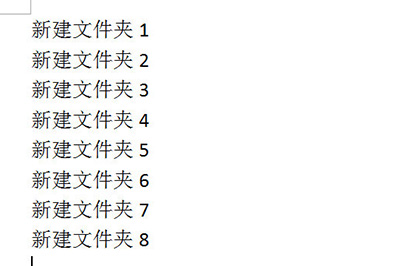
第二步,按下CTRL+H组合键打开查找替换窗口,在“查找内容”框中输入^p,这里的^符号是英文状态下Shift+6键。然后在“替换为”框中输入^pmd+空格。
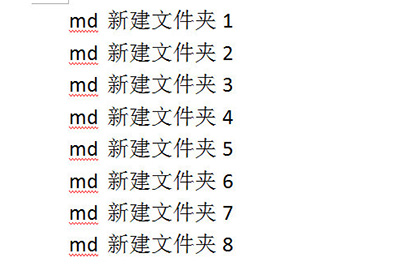
执行全部替换后,所有文件夹名称前都会自动添加“md”,但第一个名称除外。这时,将“md”复制并粘贴到第一个名称的前面。
第三步,选中所有文本,复制并粘贴到一个新的TXT文档中,保存并退出。
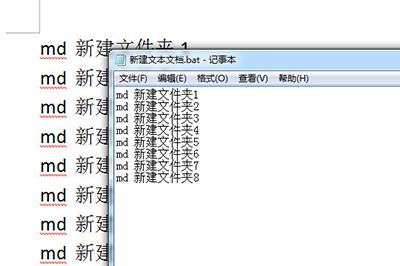
第四步,将TXT文档的后缀名改为.bat,然后运行该批处理文件,文件夹就会自动批量创建。
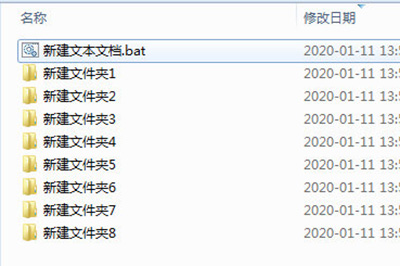
以上步骤便是利用Word批量创建文件夹的完整方法,操作简单快捷,告别逐个右键新建的繁琐,赶紧试试这个方法吧。
版权声明:以上内容作者已申请原创保护,未经允许不得转载,侵权必究!授权事宜、对本内容有异议或投诉,敬请联系网站管理员,我们将尽快回复您,谢谢合作!


















